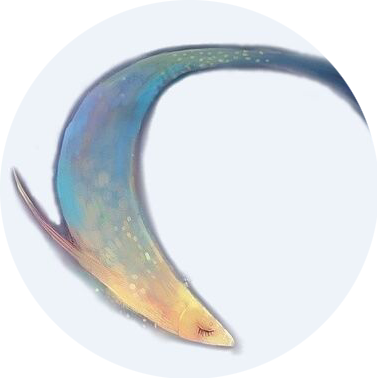- 例子参考
- 前言
- svn的简单做法
- 使用gitlab为版本控制,设置webhook
- 使用node.js作为接口webserver
- 运维脚本(拉代码/构建/测试/部署)
- node.js项目的部署
- rsync从源码机同步代码到多台服务器
- 环境变量修改参数
例子参考
- 本文的git webhook的server项目,开源了一个例子在github上,git-webhook-deploy
前言
web开发者,开发到测试部署,在代码更新这一块如何做的呢。不要说原始的compare + sftp,大家常用的应该是使用版本控制工具,设置自动部署。
本文讲述svn或Git版本控制 + node.js或php项目 + rsync从源码机同步代码到多台服务器,简单部署脚本的做法。以后或许会讲述jenkins + docker + github(issue)的全自动部署测试反馈的方案。
本文的目标,总结一句话,提交代码到版本控制工具后自动执行工程构建\测试\部署
svn的简单做法
- svn的做法很简单,在机器上安装好svn, 运行命令
/usr/bin/svnserve -d -r /yourSvnDirectory, - 指定的svn存储文件夹
yourSvnDirectory,结构如下
├── conf
├── db
├── format
├── hooks
├── locks
└── README.txt
- 其中
hooks目录文件,可以设置svn的事件触发时执行的脚本,初始有以下文件
tree hooks/
hooks/
├── post-commit.tmpl
├── post-lock.tmpl
├── post-revprop-change.tmpl
├── post-unlock.tmpl
├── pre-commit.tmpl
├── pre-lock.tmpl
├── pre-revprop-change.tmpl
├── pre-unlock.tmpl
└── start-commit.tmpl
- 这些是示例文件,如
post-commit.tmpl,是svn执行了提交事件后的执行脚本文件的模板,符合本文目标,我们将其名字改为post-commit,去掉.tmpl后缀,其内容修改为运维shell脚本,添加文件执行权限chmod +x file,就可以使用了。脚本内容下面再讲。
使用gitlab为版本控制,设置webhook
设置gitlab的事件通知的接口地址
- gitlab或github都提供事件通知功能,gitlab可以在项目设置的
Intergrations选项里设置,如下图所示,可以设置接口地址与回调的事件类型
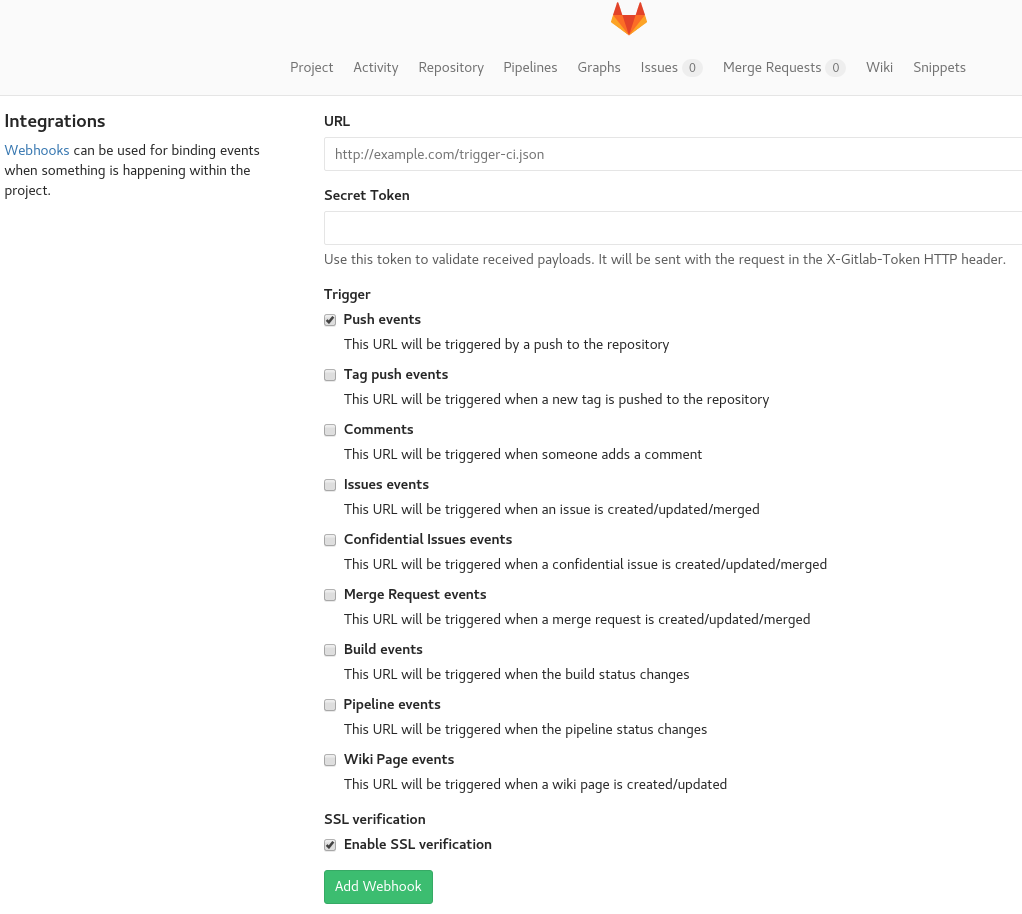
- 接口通知格式可以参考官方说明Webhooks Setting
- 请求头
request header中包含通知的事件类型,如X-Gitlab-Event: Push Hook - 请求体
request body中包含事件触发的项目的信息的json格式文本,如requestBody.repository.name是项目名
- 请求头
使用node.js作为接口webserver
- 这个不限于语言,仅仅作为事件接收与执行脚本web程序,笔者选择node.js,是因为node安装和配置方便
- webhook的server的执行逻辑如下(基于单进程的io多路复用的server)
- 监听端口(与虚拟主机名),接收到gitlab发起的http请求(发送事件类型与项目信息),另外,获得内容后,可以直接响应200,继续执行下面操作
- 根据事件类型与项目信息找到相关配置与脚本,然后,为了避免阻塞其他请求,fork出子进程去执行耗时的shell脚本,脚本内容下面再讲
- 根据子进程返回的状态码与标准输出等信息,写入日志或者通知管理员(可接入IM工具)
运维脚本(拉代码/构建/测试/部署)
一个简单的消息通知脚本
- 运维人员需要知道部署过程发生了什么,所以可以在脚本中接入IM工具作为通知
- IM工具不限,笔者在工作中使用了钉钉,因为钉钉提供了机器人消息接口,而且工作的公司也使用了钉钉,简单脚本如下,定义一个shell函数方便使用,接口链接在钉钉的聊天设置中可以找到
robotMsg(){
curl 'https://oapi.dingtalk.com/robot/send?access_token=xxxxx' \
-H 'Content-Type: application/json' \
-d "
{\"msgtype\": \"text\",
\"text\": {
\"content\" : \"${1}\"
}
}"
}
拉取代码
- 拉取代码到服务器上,git工具的话,需要在gitlab设置一个服务器专用的账号,权限最好设置为只读,将服务器上的
id_rsa.pub公钥添加到gitlab上,记得在服务器上提前将git服务的主机加入git来源可信任名单 - 拉取代码的shell脚本,少不了一些边界判断,与创建文件夹等操作
if [ ! -n "$PROJECT_NAME" ];then
echo "please input project dir"
exit
fi
if [ ! -n "$PROJECT_REPO" ];then
echo "please input project repo"
exit
fi
if [ ! -n "$PROJECT_BRANCH" ];then
echo "please input project branch"
exit
fi
if [ ! -x "$SRC_PATH" ];then
mkdir $SRC_PATH -p
fi
if [ -x "$PROJECT_SRC" ];then
$(robotMsg "${PROJECT_NAME} ${PROJECT_BRANCH} Start git pull ${PROJECT_REPO} ${PROJECT_NAME}")
echo "Start git pull path:"$PROJECT_SRC
cd $PROJECT_SRC
echo "pulling source code..."
git pull origin $PROJECT_BRANCH
git clean -f
git pull
else
$(robotMsg "${PROJECT_NAME} ${PROJECT_BRANCH} Start git clone ${PROJECT_REPO} ${PROJECT_NAME}")
echo "Start git clone path:"$PROJECT_SRC
cd $SRC_PATH
git clone $PROJECT_REPO $PROJECT_NAME
cd $PROJECT_NAME
fi
git checkout $PROJECT_BRANCH
部署前端项目的脚本
- 现在主流的前端项目都是用
npm\webpack作为打包发布工具,脚本可以这样写,注意的是,打包失败就不再往下执行,且部署到web目录下的时候,注意修改文件为web用户权限(像nginx严格限制web目录权限)
echo "build..."
npm install
if [ $? -eq 0 ];then
$(robotMsg "${PROJECT_NAME} ${PROJECT_BRANCH} npm install success")
else
$(robotMsg "${PROJECT_NAME} ${PROJECT_BRANCH} npm install fail")
exit
fi
npm run build
if [ $? -eq 0 ];then
$(robotMsg "${PROJECT_NAME} ${PROJECT_BRANCH} npm build success")
else
$(robotMsg "${PROJECT_NAME} ${PROJECT_BRANCH} npm build fail")
exit
fi
echo "release to web path"
if [ ! -x "$PROJECT_WEB" ];then
mkdir $PROJECT_WEB -p
fi
yes|cp -a $PROJECT_SRC/dist/* $PROJECT_WEB
echo "changing permissions..."
chown -R $WEB_USER:$WEB_USERGROUP $WEB_PATH
echo "Finished."
- 顺便一提,如果前端工程的路由使用的是
http://domain/uri格式的话,而不是http://domain/#/uri。对于Nginx来说,需要以下配置 - 前端工程为了使
uri更加美化,使用类似静态资源的路径,如果从根目录进去是没问题,但是如果浏览器直接访问带uri的网址,会导致资源访问不到的情况,所以在访问文件不存在的情况,将资源重置为根目录下的index.html
location / {
try_files $uri /index.html;
}
node.js项目的部署
- 一般使用pm2来部署,pm2好像有git webhook组件可以使用,这里不提了,本文继续使用原来的方式介绍吧
- 这里的脚本也很简单,安装与启动或者重启,可能的话,加入
npm test来测试也不错
echo "build..."
npm install
if [ $? -eq 0 ];then
$(robotMsg "${PROJECT_NAME} ${PROJECT_BRANCH} npm install success")
else
$(robotMsg "${PROJECT_NAME} ${PROJECT_BRANCH} npm install fail")
exit
fi
export branch=$PROJECT_BRANCH
script="${PROJECT_SRC}/index.js"
count=`ps -ef |grep $script |grep -v "grep" |wc -l`
if [ 0 == $count ];then
echo $script begin run
pm2 start $script --name="${PROJECT_NAME} ${PROJECT_BRANCH}"
else
echo $script restart
pm2 restart $script --name="${PROJECT_NAME} ${PROJECT_BRANCH}"
fi
if [ $? -eq 0 ];then
$(robotMsg "${PROJECT_NAME} ${PROJECT_BRANCH} npm start success")
else
$(robotMsg "${PROJECT_NAME} ${PROJECT_BRANCH} npm start fail")
exit
fi
echo "Finished."
php项目的部署
- php简单,一般像
php-fpm运行的项目,直接拉取代码就没事了,如果是php内建web服务,添加重启服务的脚本即可
rsync从源码机同步代码到多台服务器
- 生产部署没那么简单了,高端的做法大概是
jenkins+docker的pipeline做法,操作性好,不过本文还是讲述脚本阶段的做法 - 举一个有实践价值的命令,来讲述
rsync工具的用法之一,本文不对rsync做更详细的介绍,因为网上资源够多了
rsync -vzau /www/* user@47.91.165.168:/www -e 'ssh -p 22' --exclude '.git'
v选项,代表显示执行过程的详情z选项,compress file data during the transfer,传输时进行压缩a选项,封装备份模式,相当於 -rlptgoD,递回备份所有子目录下的目录与档案,保留链接档、档案的拥有者、群组、权限以及时间戳记。c选项,–checksum 打开校验开关,强制对文件传输进行校验-
u选项,–update 仅仅进行更新,也就是跳过所有已经存在于DST,并且文件时间晚于要备份的文件。(不覆盖更新的文件) - –exclude=PATTERN 指定排除不需要传输的文件模式,本例子就对
.git这些不必要的文件进行过滤,题外话,在Nginx配置中也应该对类似.git特殊信息的文件进行过滤 - -e, –rsh=COMMAND 指定使用rsh、ssh方式进行数据同步,一般是默认ssh的,本例子中命令故意写出,是因为有些机子的ssh端口号不一定是默认的22
环境变量修改参数
通过环境变量配置一些服务需要的参数,如数据库地址账号,其他服务的访问地址等,这个不详细说了